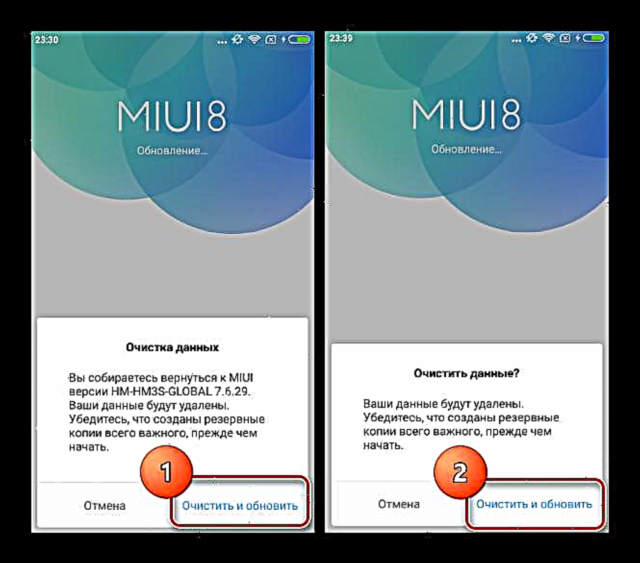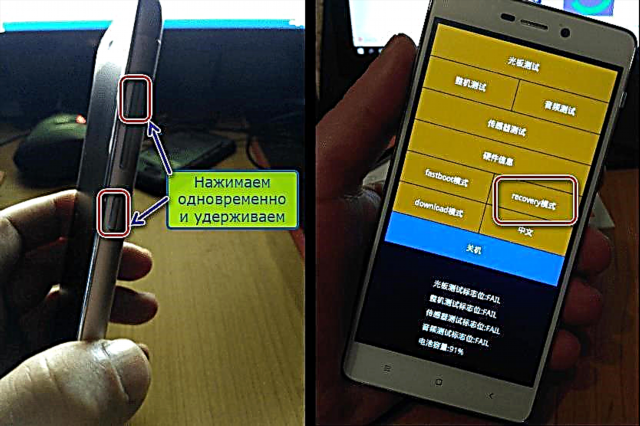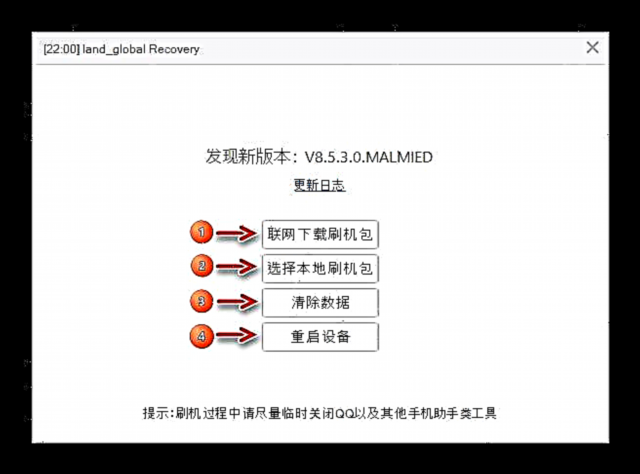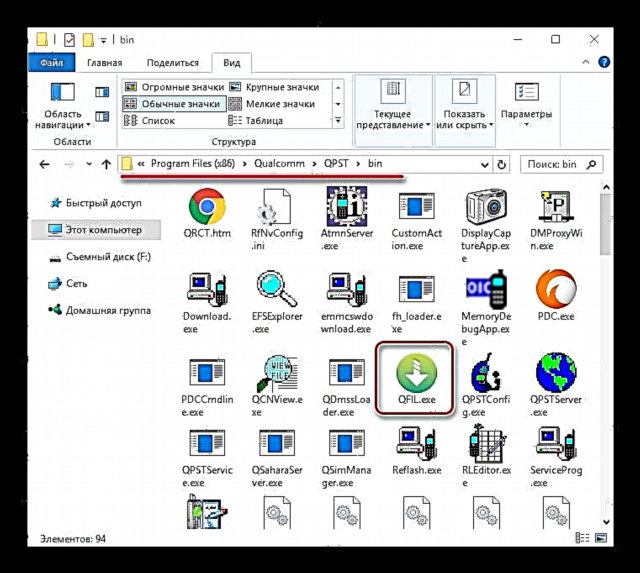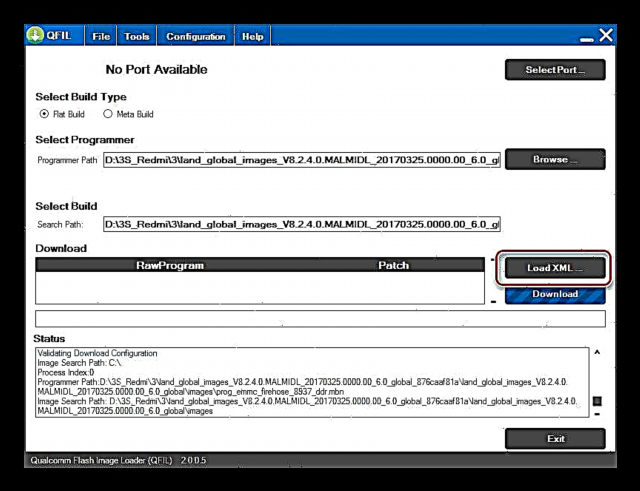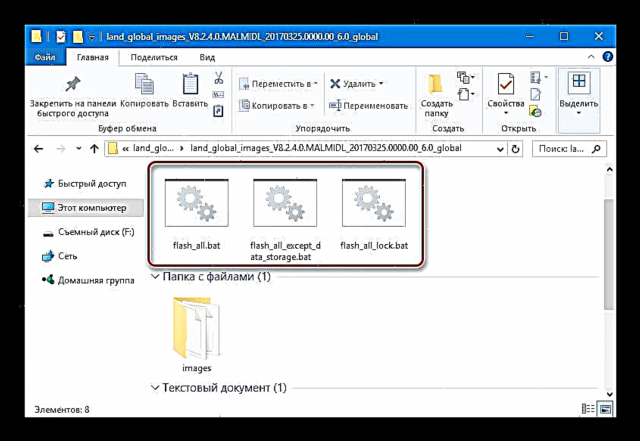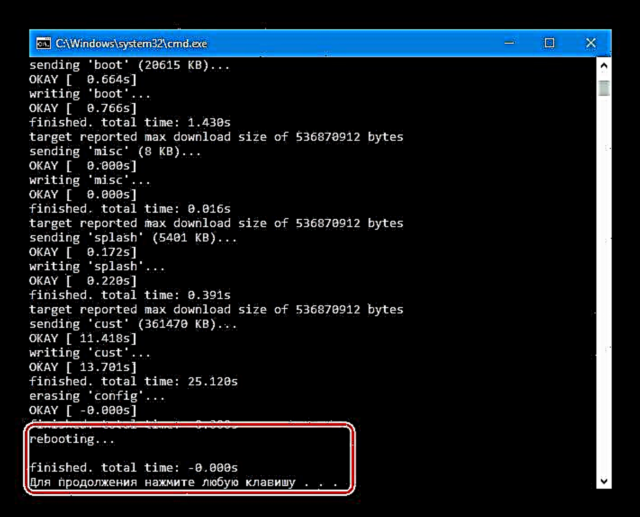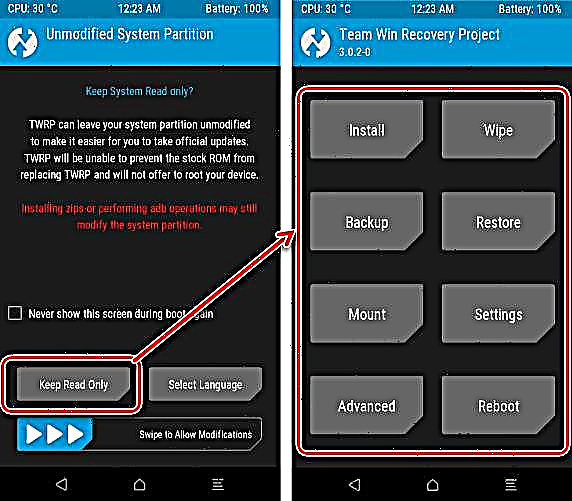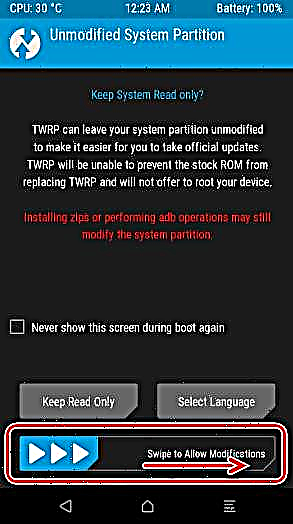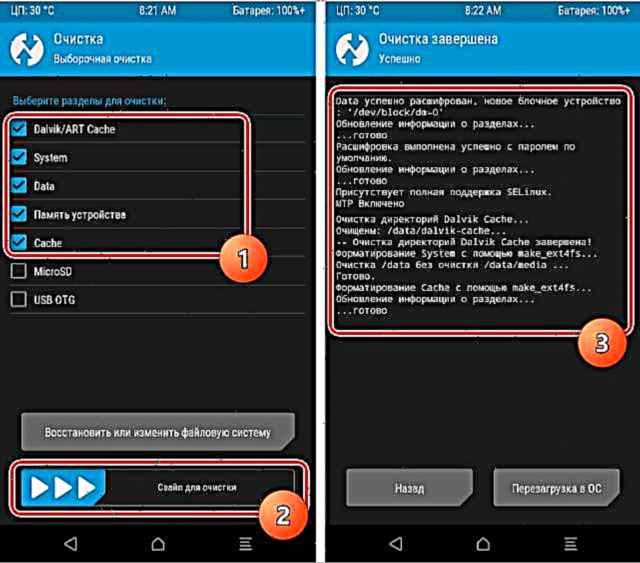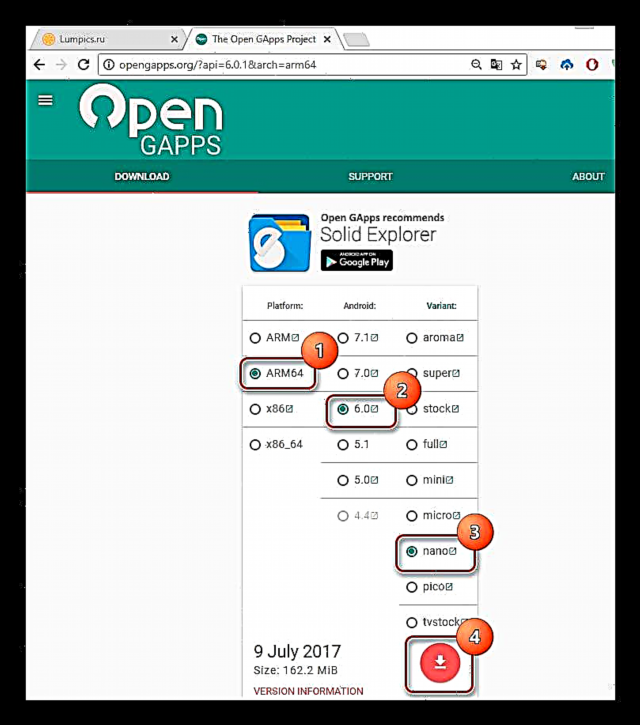Xiaomi produktu ezagunenetako baten firmwarea - Redmi 3S telefonoa gailuaren edozein jabeak egin dezake. MIUI firmware ofizialaren edo lokalizatutako konponbidearen hainbat bertsio instalatzeko hainbat modu daude. Gainera, hirugarrenen Android eraikuntza pertsonalizatuak nahiko onak daude.
Softwarea instalatzeko prozesua erabiltzailea nahiko erraza izan arren (frogatutako argibideak jarraitzen badituzu), prozeduraren arriskuaz jabetu beharko zenuke eta honako hauek kontuan hartu beharko dituzu.
Erabiltzaileak modu independentean erabakitzen du smartphone batekin zenbait prozeduren egitea. Gunearen administrazioa eta artikuluaren egilea ez dira erabiltzailearen ekintzen ondorio negatiboen erantzule!

Prestaketa prozedurak
Redmi 3S firmware prozedura hasi baino lehen, horrelako kasuetan orokorrean prestakuntzako urratsak egin behar dira. Prestaketa egokiak eragiketaren arrakasta zehazten du eta ia beti bermatzen du prozesuaren leuntasuna, baita lortu nahi den emaitza lortzea ere.
Datu garrantzitsuen kopiak egin
Informazio garrantzitsua galtzea, baita softwareko telefonoaren zati bat leheneratzea ere, firmak egitean matxurak eta arazoak izanez gero, datu garrantzitsuen kopia bat edo / eta sistemaren babes osoa behar da. Telefonoaren egoeraren arabera, eta hasieran instalatutako softwarearen motaren edo motaren arabera, artikuluan deskribatutako babes-metodoetako bat aukeratu behar duzu beheko esteka erabiliz eta jarraitu dagokion argibidearen urratsak.
Ikasgaia: Android gailuak nola egin backup
Xiaomi eredu guztien babesak sortzeko tresna bikaina, Redmi 3S barne, MI kontuaren funtzionalitatea da. Zure datuak hodeiko biltegian gordetzeko, bideari jarraitu behar diozu: "Ezarpenak" - "Nire kontua" - "Mi Hodeia".

Ondoren, joan atalera "Backup gailua" eta hautatu elementua "Sortu backup".

Irakurri ere: Mi Kontua erregistratzea eta ezabatzea
Gidari
Telefonoa ordenagailu batekin ordenagailuarekin lotzeko firmwarean erabilitako programak exekutatzeko, kontrolatzaile egokia instalatu behar duzu. Redmi 3S-entzat, prozesua ez da zaila artikuluko argibideak jarraituz gero:
Ikasgaia: Android firmwarerako gidariak kontrolatzea
Aholku gisa, kontutan izan behar dugu firmwareak kontrolatzeko instalatzaileak egitean, softwarea gailuaren memoria ataletara transferitzeko beharrezkoa izango den sistemara osagaiak gehitzeko modurik onena Xiaomi MiFlash aplikazioaren jabea instalatzea dela. Edonola ere, programa Redmi 3S-ko erabiltzaile guztientzat erabilgarria da, eta beharrezko kontrolatzaile guztiak aplikazioarekin datoz kitan eta automatikoki instalatzen dira.

Hautatu eta deskargatu firmware
Redmi 3S softwarearen manipulazio zuzena egiten hasi aurretik, prozedura burutzen duen azken helburua zehaztu behar da. Baliteke hau instalatutako MIUI ofiziala eguneratzea, sistema eragile mota batetik bestera (garapenetik egonkorrera edo alderantziz) aldatzea, softwarea modu egokian instalatzea, gailua leheneratzea edo hirugarrenen garatzaileei irtenbide pertsonalizatua instalatzea.

Redmi 3S-rako MIUI-ri dagokionez, software ofiziala duten pakete guztiak eta baita lokalizatutako firmwareak beheko estekan artikuluan deskribatutako metodoen bidez lor daitezke. Ez gara MIUI-ren beharrezko bertsioa bilatzeko galderetara itzuliko, ezta OS instalatzeko moduaren deskribapenean ere.
Ikusi ere: hautatu MIUI firmwarea
Bootloader desblokeatzeko
Jarraian deskribatutako soluzio lokalizatu eta pertsonalizatuen firmwarearen aplikazioak gailuaren abiarazlea desblokeatzeko aurretiazko prozedura dakar. Metodo ofizialaren bidez prozesua behar bezala ezartzeko beharrezko argibideak ikasgaian esteka aztertuta aurki daitezke:
Irakurri gehiago: Xiaomi Gailuaren Kargatzailea desblokeatzen

Kontuan izan behar da hirugarrenen garatzaileek software irtenbideak instalatzea aurreikusita ez badago ere, abiarazlearen desblokeatzeko prozedura oso gomendagarria dela. Etorkizunean telefonoaren programarekin izandako arazoak izanez gero, berreskuratze prozesua erraztu eta azkartu dezake.
Txertatzeko
Helburuaren arabera, fitxategiak memoria ataletara transferitzeko metodoa, baita beharrezko software tresnak ere zehazten dira. Xiaomi Redmi 3S sistemak instalatzeko ondorengo metodoak modu sinple eta konplexutik ordenatuta daude.
MIUIren bertsio ofizialak instalatu eta eguneratzen ditu
Redmi 3S bertsioan erabiltzeko Xiaomi software ofiziala oso ondo baloratzen da. Aipatutako gailuaren erabiltzaile gehienentzat, MIUIren bertsio ofizialetako bat da irtenbide hoberena.

1. metodoa: Sistema eguneratzeko aplikazioa
MIUIren bertsio ofizialetako bat duen Redmi 3S telefono bakoitzak OS bertsioa eguneratzeko aukera ematen duen tresna indartsu bat du, baita firmwarea berriro instalatu eta bere mota aldatu ere, ordenagailu bat erabili gabe.
Instalatutako bertsioa MIUI eguneratzen da
MIUI ofiziala azken bertsiora eguneratzeko, urrats erraz batzuk jarraitu behar dituzu. Ezarri aurretik, ez ahaztu gailua Internetera konektatu WiFi bidez eta kargatu bateria gutxienez% 50era.
- Ireki menua telefonoan "Ezarpenak", korritu elementu guztien zerrendaraino eta bilatu elementua "Telefonoari buruz"Pantailaren behealdean ukitu ondoren, gezi batekin zirkulu-elementu bat agertuko da Sistema Eguneratzea.
- Egin klik egin ondoren Sistema Eguneratzea Aplikazioaren pantaila irekitzen da eta automatikoki sistemaren bertsio berria bilatzen du. Eguneratze bat eskuragarri badago, mezu bat bistaratuko da. Aldaketen zerrenda irakurri eta egin klik "Eguneratu".
- Softwarearen paketea deskargatzen hasiko da, eta amaitzean, eguneratzea instalatzen jarraitzeko proposamen bat agertuko da. Sakatu botoia "Berrabiarazi" OSaren bertsio berria instalatzeko prozesua berehala hasteko.
Gailua berrabiarazi egingo da eta inskripzioa agertuko da "MIUI eguneratzen ari da, ez berrabia gailua" horren azpian, betetze-aurrerapen adierazlea dago.

Fitxategiak partizioetan idazteko prozesua amaitu ondoren, Redmi 3S automatikoki abiaraziko da MIUI eguneratuan.



Reinstalatu, aldatu MIUI ofizialaren mota / mota
Xiaomi gailuaren ohiko eguneratzaileari esker, instalatutako OS bertsioa eguneratzeaz gain, gailuaren memoriara transferitutako paketearen memoria ataletara idaztea ere ahalbidetzen da. Beheko adibidean, berriro instalatzeaz gain, firmware mota Globaletik Garatzera aldatzen da.

Prozedura ezartzeko, hurrengo bidea egiten dugu.
- Deskargatu paketea MIUIren bertsio ofizialarekin telefonoan erabiltzen dena baino txikiagoa ez bada eta jarri paketea gailuaren memorian.
- Ireki aplikazioa Sistema Eguneratzea eta egin klik pantailaren goiko eskuineko izkinan dauden hiru puntuen irudian.
- Ireki den menuan, hautatu "Hautatu firmware fitxategia". Gero sistemari paketeari bidea esaten diogu aurretik memorian kopiatutako softwarearekin. Fitxategia markatuta dagoela, sakatu botoia "OK" pantailaren behealdean.
- Bertsioaren zuzentasuna eta fitxategiaren softwarearekin osotasuna egiaztatzen hasiko da (1) eta segidan deszifratzeko prozesu luzea egingo da (2).
- OS global batetik garatzaile batera pasatzean, beharrezkoa da erabiltzailearen datuak dituzten memoria partizioak garbitu behar izatea. Fitxategien desenkriptatze prozesuaren amaieran horrelako beharren inguruko mezua agertzeak sistemaren prestutasuna berresten du fitxategiak partizioetara zuzenean transferitzeko. Berriro ere gailuko fitxategi garrantzitsu guztiak gorde direla egiaztatu ondoren, sakatu botoia Garbitu eta berrituondoren, berriro datuen galeraren kontzientzia berresten dugu botoi bera sakatuta.
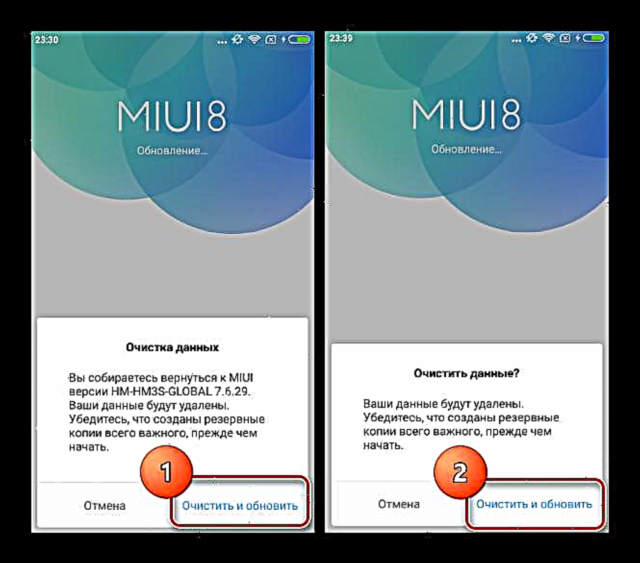
Gailua berrabiarazi egingo da eta MIUI gainidazketa hasiko da.
- Prozesua erabat automatizatuta dago, ez eten. Nahi duzun paketea instalatu eta Redmi 3S deskargatu ondoren, geratzen den guztia hasierako konfigurazioa egitea da, datuak berreskuratu behar izanez gero eta MIUIren bertsio egokia erabili.





2. metodoa: Mi PC Suite
Xiaomi-k bere smartphone erabiltzaileei orokorrean PC bezero ona eskaintzen die zeregin sorta nahiko zabala egiteko - Mi PC Suite. Programa erabiliz, litekeena da, besteak beste, Redmi 3S sistema eragilea eguneratzea eta berriro instalatzea, eta aukera hori metodo ofiziala da, hau da, ia beti eraginkorra eta nahiko segurua dela esan nahi du.

Arrazoi ezezagunak direla eta, Mi PC Suite bezero txinatarrak soilik du eredu. Gune ofizialetik deskargatutako ingelesezko bertsioek ez dute funtzionatzen, eta gailua erabili aurretik eguneratu beharra dago.

Egiaztatutako Mi PC Suite instalazio paketea deskargatu dezakezu hemen:
Deskargatu Mi PC Suite Xiaomi Redmi 3S-rako
- Deskargatu eta instalatu Mi PC Suite. Exekutatu instalatzailea eta sakatu botoia (1).
- Instalazioa amaitzeko zain gaude.
- Instalazioa egin ondoren, programa automatikoki hasiko da.
- Ondoren, Mi PC Suite mahaigaineko ikonoa abiaraz daiteke.
- Aplikazioa deskargatu ondoren, Redmi 3S jarri dugu fabrika berreskuratzeko moduan. Horretarako, itzalitako gailuan, luze sakatu tekla "Bolumena +"eta sakatu botoia "Power" eta eduki bi teklak botoia sakatu behar duen menua agertu arte "Berreskuratzea".
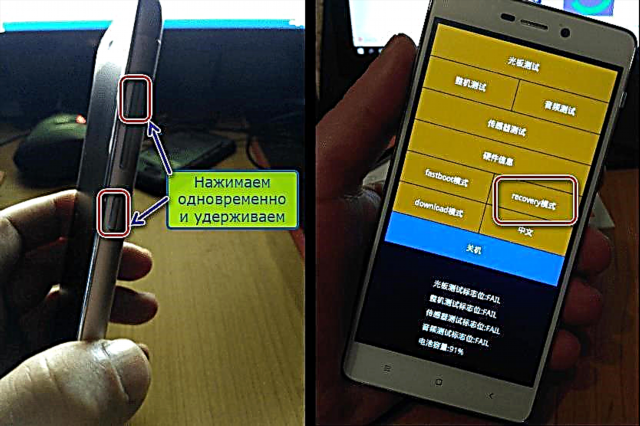
Ondorioz, gailua berrabiarazi egingo da eta pantailan honako hau bistaratuko da:
- Redmi 3S USB portura konektatzen dugu. Konexioa atzeratzen baduzu eta 60 segundo inguru amaitzen ez baduzu, telefonoa MIUI-n automatikoki berrabiaraziko da.
- Mi PC Suite-k gailua zehaztuko du, baita bertan instalatutako sistemaren bertsioa ere.
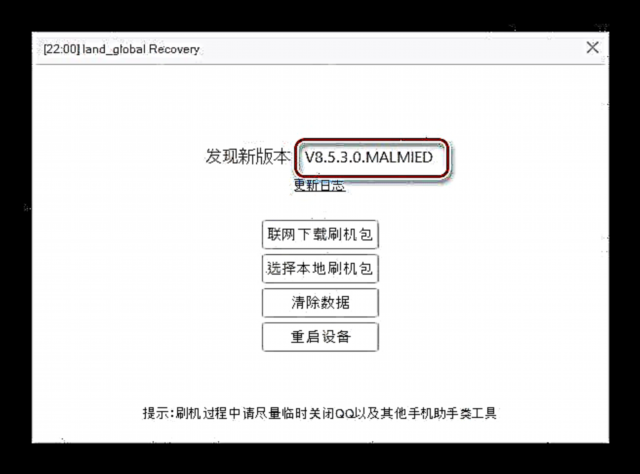
Leihoko botoien esanahia honako hau da:
- (1) - Xiaomi zerbitzarietatik eguneratzeak deskargatzea;
- (2) - software bat duen fitxategia aukeratu ordenagailuan;
- (3) - erabiltzailearen datuak telefonoaren ataletan ezabatzea (fabrikako ezarpenen prozedurara berrezartzearen antzekoa);
- (4) - berrabiarazi telefonoa.
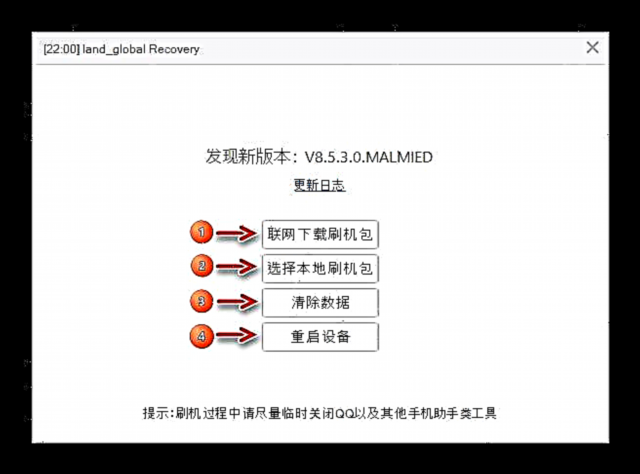
- Sistema eragilea guztiz berrasmatu behar baduzu, datuen garbiketa egiten dugu. Goiko pantailako leihoan (3) botoia sakatu ondoren, eskaera bat agertzen da. Datuak ezabatzeko baieztapena ezkerreko botoia da:
- Garbiketa prozesuan zehar ez da informaziorik agertuko Mi PC Suite leihoan eta betetze-aurrerarako telefonoa pantailan exekutatuko da.
- Sakatu botoia diskoan pakete bat aukeratzeko eta programari adierazitako fitxategia aurretik deskargatutako fitxategiari bidea erakusteko leihoan, eta sakatu botoia "Ireki".
- Aurreko urratsean programan kargatutako fitxategiaren egiaztapena hasiko da. Mi PC Suite-k ez du bertsio okerra instalatuko, ezta MIUI egonkorretik garapenera aldatuko ere.
- Softwarea instalatzeko prozedura abiarazi dezakezu egiaztatu ondoren irekitzen den leihoan (1) botoia sakatuz.
- Utilitatearen funtzionamenduan, Mi PC Suite-ko progresio barra ez da bete, nahiz eta prozedura burutu. Redmi 3S pantailan egiaztatu dezakezu.
- Instalazio-prozedura nahiko luzea da, hasierako deskarga bezala, MIUI instalazioa amaitutakoan automatikoki hasiko da. Pazientzia izan behar duzu eta inola ere ez eten ezazu.




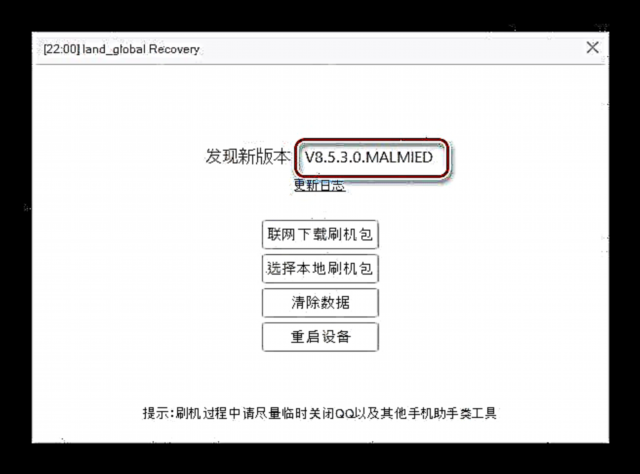





3. metodoa: MiFlash
Xiaomi Redmi 3S flash egiteko metodo kardinalenetako bat tresna zoragarri bat erabiltzea da - Xiaomi MiFlash jabedun erabilgarritasuna. Soluzio honek sistemaren bertsio ofiziala modu garbian instalatzea ahalbidetzen du eta garrantzitsuena dena, software planean funtzionalak ez diren gailuak leheneratu ahal ditu pauso sinple batzuetan.

Xiaomi gailuetan MiFlash erabiliz OS instalatzeko prozesua zehatz-mehatz deskribatzen da beheko materialean, artikulu honen markoan aipatutako ereduaren ezaugarri bakarrari buruz arituko gara. Orokorrean, ikasgaiaren argibideak jarraitzen ditugu eta paketea deskargatzean hautatutako motako MIUI ofiziala lortzen dugu gailua.

Irakurri gehiago: Xiaomi smartphone nola flash MiFlash bidez
Eta orain ñabardura posible bati buruz. OSaren instalazio prozedura estandarra ezartzeko, gailua EDL (Larrialdietarako Deskarga) moduan konektatu behar duzu. Nahi duzun moduan gailua zehazten da Gailuen kudeatzailea nola "Qualcomm HS-USB Qdloader9008",

eta MiFlash-en nola "COM XX"non XX - gailuaren portuaren zenbakia

Redmi 3S ereduak, "bricking" kasuan bereziki, arazo horri arazo batzuk eman diezazkioke jabeari. Telefonoa nahi duzun egoeran transferitzeko moduak eskaintzen ditugu.
1. metodoa: estandarra
- Desaktibatutako gailuan, mantendu "Bolumena +"eta gero botoia "Power" hurrengo pantaila agertu arte:
- Ireki duen menuan, egin klik "Jaitsi".
- Telefonoaren pantailak hutsik egon behar du: gailua EDL moduan dago.


2. metodoa: Fastboot
Metodo estandarrak huts egiten badu, instalatutako berreskuratze pertsonalizatua egoteagatik edo beste arrazoi batzuengatik, Redmi 3S larrialdi moduan jarri dezakezu fastboot komandoa erabiliz.
- Deskargatu eta deskonprimitu paketea ADB eta Fastboot-ekin, adibidez, hemen.
- Telefonoa modu moduan jartzen dugu «Fastboot». Horretarako, mantendu aldi berean bolumena behera eta "Gaitzea", mantendu itzazu Android konpondu duten erbiaren irudia pantailan agertu arte, eta honen azpian inskripzioa egongo da "Fastboot".
- Gailua USB portura konektatzen dugu eta, ondoren, komando leihoa hasten dugu. Horretarako, teklatua mantendu eta mantendu «Shift», egin klik eskuineko botoiarekin direktorioko gune libre batean. Ekintzen goitibeherako zerrendan "elementua" dagoIreki komando leihoa ». Egin klik saguaren ezkerreko botoiarekin.
- Komandoaren gonbitean, idatzi hau:
fastboot oem edleta sakatu tekla «Idatzi».
- Ondorioz, telefonoak bizi-zantzuak erakusten utziko du (pantaila hutsik egongo da, ez du hardware-teklekin sakatutako presio bati erantzungo), baina gailua modu moduan dago «Jaitsi» eta MiFlash-ekin lan egiteko prest.




3. metodoa: itxitako kontaktu kablea
Aurreko metodoen arabera EDL modura ezin baduzu aldatu, honako metodo honetara jo dezakezu, horrek dakarren aldi baterako "aldaketa" USB kablea da, gailua ordenagailura konektatzeko erabiltzen dena.
Metodoak zehaztasuna eta arreta behar ditu! Erabiltzailea akatsen bat manipulatzerakoan, horrek kalteak eragin ditzake telefonoan edo / edo USB portuan!
Metodologiaren metodologiak Redmi 3S laburki USB portu batera konektatzea eskatzen du, D + pin plug-en estekaren kableari itxita.

- Aldi baterako jauzia egiten dugu. Hari zati bat hartu dezakezu, baina hobe da aluminiozko papera erabiltzea.

Etorkizuneko jertsea begiztatzen dugu begizta moduan.
- Jertsea kablearen tapoian janzten dugu ezkerreko bigarren kontaktua, plastikozko substratuaren behealdetik ikusita, gorputzari itxita egoteko.
- Mikro-USB entxufea OFF gailura konektatzen dugu. Ondoren, konektatu arretaz kablea ordenagailu USB portura.

Gainera. Gailua "MI" splash pantailan edo abiarazte prozesuan zintzilik badago, ezin da botoiaren sakatuta luze egin. "Power"eta, ondoren, kablea jertsearekin konektatu aurretik PCra, mantendu eta mantendu telefonoko pizte tekla. botoia "Power" askatu gailuaren pantaila hutsik dagoenean, aldatutako kablea USB portura konektatzearen ondorioz.
- 5-10 segundo itxaron behar dugu, kendu kablearekin ordenagailuko USB portutik, kendu jertsea eta sartu kablea bere lekuan.
- Telefonoa deskargatzeko moduan dago.


Gainera. Irteera moduak "Fastboot", "EDL", "Berreskuratzea" Laster tekla luze baten bidez (10 segundo inguru) "Power". Horrek ez badu funtzionatzen, aldi berean gailuko hiru hardware gakoak zintzilikatuko ditugu: "Bolumena +", "Gromkost-", "Gaitzea" eta mantendu telefonoak berrabiarazi arte.
4. metodoa: QFIL
Xiaomi Redmi 3S flash egiteko beste aukera bat, eta "bricked" gailua berreskuratzeaz gain, Qualcomm Flash Image Loader (QFIL) utilitateak eskaintzen du. Tresna hau aipatutako ereduaren hardware plataformaren sortzaileak garatutako QPST software paketearen zati da.

Metodoa MiFlash softwarearen fastboot firmwarea erabiltzea da, eta gailua edl modura aldatzea ere eskatzen du arestian deskribatutako metodoetako bat erabiliz. Programa esteka honetatik deskarga dezakezu:
Deskargatu QFIL Xiaomi Redmi 3S firmwarerako
- Deskargatu fastboot firmware Xiaomi webgune ofizialetik eta deskonprimitu emaitzazko paketea beste karpeta batean.QFILekin lan egiten baduzu, direktorioaren edukia beharko duzu "Irudiak".
- Instalatu QPST paketea, instalatzailearen argibideak jarraituz.
- Software paketearen instalazioa amaitu ondoren

ireki bidean kokatutako karpeta:
C: Program Files (x86) Qualcomm QPST binondoren egin klik bikoitza fitxategian QFIL.exe.
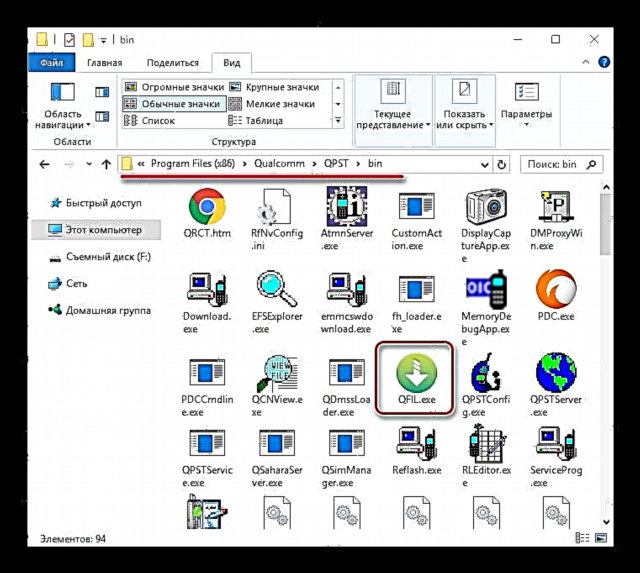
Edo menuan QFIL aplikazioa aurkitzen dugu "Hasi" Windows (QPST atala) eta exekutatu.
- switch "Aukeratu Eraiki mota" ezarrita "Eraikuntza laua".
- Zelaian "ProgrammerPath" fitxategi berezi bat gehitu behar da prog_emmc_firehose_8937_ddr.mbn. prentsa "Aztertu"ondoren hautatu fitxategia Explorer leihoan eta egin klik "Ireki" botoian.
- Aurreko ekintzaren ondoren, egin klik "LoadXML",
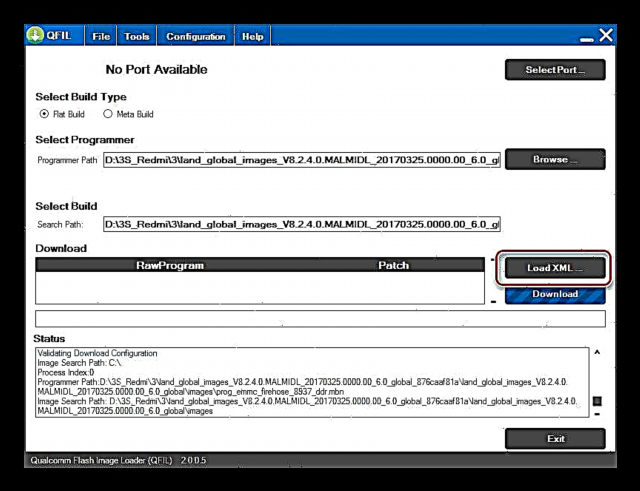
eta horrek fitxategiak banan-banan gehitzeko aukera emango dizu:
- rawprogram0.xml
- patch0.xml

- Aurretik EDL modura transferitutako Redmi 3S ordenagailura konektatzen dugu. Berrespena da gailuaren programaren definizio zuzena inskripzioa da "Qualcomm HS-USB QDLoader9008" leihoaren goialdean, baita kolore urdin argira aldatu den botoia ere "Jaitsi".
- Ziurtatu eremu guztiak goiko pantailan bezala betetzen direla eta fitxategiak gailuaren memoria ataletara transferitzen hastea ziurtatzen dugu "Jaitsi".
- Telefonoaren memorian fitxategiak idaztearen aurrerapenak eremuko hainbat etiketa agertuko dira "Egoera".
- QFIL manipulazioek 10 minutu inguru irauten dute eta mezuekin amaitzen dute "Deskargatu arrakasta", "Amaitu deskargatu" eremuan "Egoera".
- Itxi programa, deskonektatu telefonoa USB portutik eta luze sakatu teklak (10 segundo inguru) teklak "Gaitzea".
- Hasieran, gailua moduan abiaraziko da "Berreskuratzea". Berrabiarazi automatikoa baino 30-60 segundo itxaron behar da (logotipoa agertuko da) "MI"), ondoren instalatutako sistemaren osagaien hasieratze luzea egingo da.
- Softwarearen instalazioa amaitzea MIUI ongietorriko pantailaren itxura har daiteke.











5. metodoa: Fastboot
OSa Redmi 3S-en Fastboot-en instalatzeko, ez duzu Windows-eko utilitaterik instalatu beharrik, beraz, metodoa hobeagoa da aplikazioetan arazoak dauden metodoetatik gora badaude. Gainera, Fastboot berreskuratzeko metodo eraginkorra izan daiteke gailua fastboot moduan soilik abia daiteke.

Redmi 3S softwarea Fastbooten bidez instalatzeko, beheko argibideen arabera, Xiaomi webgunetik deskargatutako firmware azkarra behar duzu.
- Deskonprimitu OS duen paketea direktorio bereizi batean.
- Jarri gailua modu moduan «Fastboot» eta konektatu PCra.
- Ireki direktorioko paketea OS-tik deskargatuz lortzen den Explorer-en (azpikarpeta bat duen karpeta beharrezkoa da "Irudiak"), eta exekutatu script-fitxategietako bat:
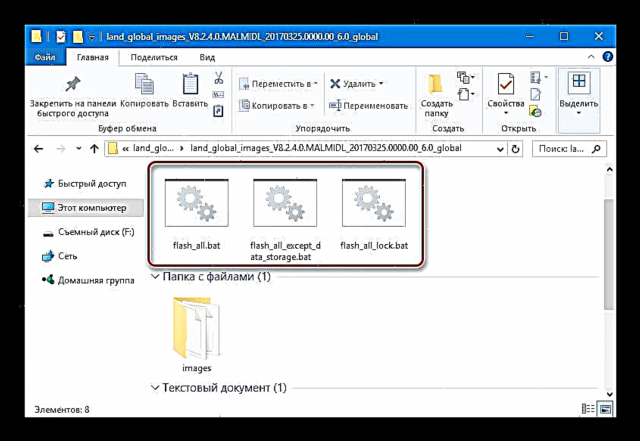
- flash_all.bat (OS fitxategiak gailuen ataletara transferitzea erabiltzaileen aurretiazko garbiketa eginda);
- flash_all_except_data_storage.bat (instalazioa erabiltzailearen datuak gordetzearekin);
- flash_all_lock.bat (erabat garbitu telefonoaren memoria eta blokeatu abiarazlea firmwarea idatzi aurretik).
- Redmi 3S memoria partizioekin eta beharrezko fitxategien transferentziak automatikoki hasiko dira. Gidoietako bat abiarazi ondoren irekitzen den komandoaren leihoan, sistemaren erantzun lerroak agertzen dira gertatzen ari dena deskribatzen dutenak.
- Eragiketak amaitutakoan, komando-lerroa bistaratuko da "berrabiarazten ..."gailuak MIUI sisteman automatikoki berrabiaraziko du.
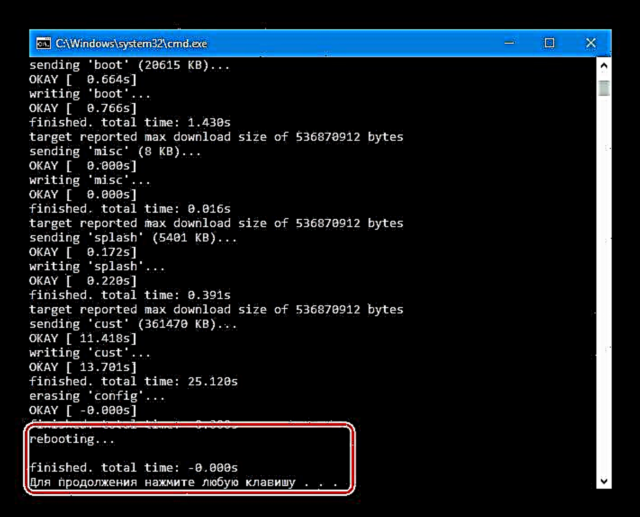
OSan gailuan instalatu ondoren beste kasuetan gertatzen den bezala, lehen abiarazteak nahiko denbora iraungo du.



Lokalizatutako firmwarea
"MIUI Firmware aukeratuz" artikulua irakurri duen irakurleak, seguruenik, badaki XIAOMI gailuetarako OS aldaketak askatzen dituzten hainbat talde daudela, Errusiako hiztunen eskualdeko erabiltzaileentzat egokituta eta ezaugarri osagarriak hornituta, adabaki eta zuzenketekin.
Berriro ere, abioko kargatzailea desblokeatzeko gogoratzen dizugu beheko argibideak aplikatu aurretik! Bestela, manipulazio prozesuan zehar telefono ez erabiltzea ziurtatuta dago!
Redmi 3S-ri dagokionez, telefonoarentzako soluzio ofizialak daude Miui.su, Xiaomi.eu, MiuiPro, MultiROM, baita erabiltzaileek pertsonalki berritu duten firmware ugari ere. Lokalizatutako edozein firmware aukeratu dezakezu - horrelako irtenbideak Redmi 3S-en instalatzeko metodoa ez da bestelakoa. Beheko adibidean MiuiI Garatzaileen batzarra Miui Errusiakoa da. Konponbidearen abantailen artean lortutako erro eskubideak eta aldi berean OTA bidez eguneratzeko aukera daude.

1. urratsa: TWRP instalatu eta konfiguratu
Redmi 3S-n lokalizatutako irtenbide guztiak TWRP berreskuratze pertsonalizatuaren bidez instalatzen dira. Aldatutako berreskuratze-ingurunea bera behar den telefonoan azkar instalatzeko eta TWRP behar bezala konfiguratzeko, irtenbide zertxobait ez-estandar batera jo behar duzu - PC utilitate berezi baten erabilera - TWRP Instalatzaile Tresna.
Artxiboa deskargatu behar duzu beharrezkoak dituzten fitxategiekin, berreskuratzeko irudia barne, esteka honetatik:
Deskargatu TWRP instalatzailearen tresna eta berreskuratzeko irudia Xiaomi Redmi 3S-rako
- Deskargatu eta deskonprimitu paketea goiko estekan karpeta bereizi batera. Ondorioz, honako hau lortzen dugu:
- Egin klik bikoitza fitxategian TWRP-installer.bat gidoia exekutatzeko.
- Telefonoa modu moduan jartzen dugu «Fastboot» eta konektatu USBra eta, ondoren, gailua zehaztu ondoren, sakatu teklatuko edozein tekla lanaren hurrengo fasera joateko.
- Gailua modu egokian dagoela ziurtatzen dugu «Fastboot» eta berriro sakatu edozein tekla.
- TWRP grabaketa prozesuak segundo pare bat besterik ez ditu behar, eta arrakastaz burutzea komando lerroko erantzun inskripzioak adierazten du: "Prozesua bukatu da".
- Gailua automatikoki berrabiarazteko ingurune batean berrabiarazteko, sakatu teklatuko edozein tekla.





TWRP konfiguratzea Xiaomi Redmi 3S-rako
Jo dezagun TWRP konfiguratzen Xiaomi Redmi 3S-rako.
Garrantzitsua da puntu hauek arretaz jarraitzea etorkizuneko arazoak saihesteko.
- TWRPk lehenengo aldiz deskargatu ondoren, sistemaren partizioa aldatzeko baimena eskatzen du.
- Bi aukera daude:
- Utzi atala aldatu gabe (horrek "airean" sistemako software ofizialaren eguneratzeak jasotzeko aukera emango dizu). Sakatu botoia "Jarrai irakurtzen bakarrik" eta jarraitu TWRP erabiltzen;
- Ados sistemaren partizioa aldatzea (firmware lokalizatu eta pertsonalizatua erabiltzearen kasuan, hauxe da hobetsitako aukera). Eskuinean eskuineko irrist egiten dugu "Irristatu Aldaketak baimendu".
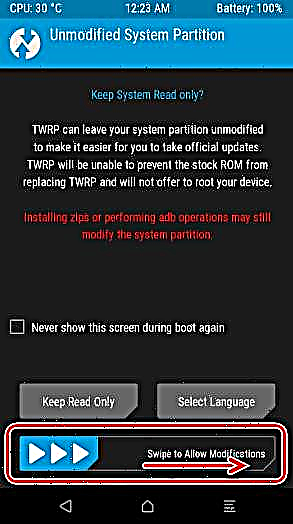
ARAZOA (bestela, smartphone-ak hasierako OSaren logotipoan "zintzilikatuko du") atalera joan "Aurreratua"eta gero pop-up pantailan, egin klik "Desgaitu DM-Egiaztatu". Ekintza berresten dugu dagokion eremuan eskuinera irristatuz "Idatzi Egiaztatu ezgaitu".
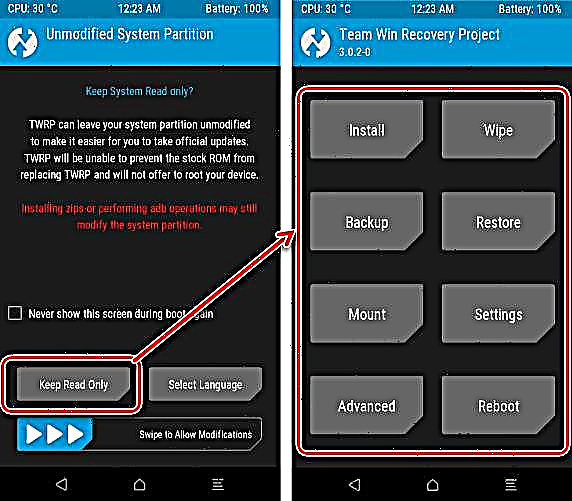

Esandako guztia egin ondoren, instalatutako OSan berrabia dezakezu edo aldatutako TWRP berreskuratzea erabiltzen jarraitu.
- Erosotasuna lortzeko, lan gehiagotan TWRP interfaze hizkuntza errusierara aldatzen dugu. Horretarako, bidean jarraitu "Ezarpenak" - punteatu globoaren irudia pantailaren goiko eskuinaldean - hautatu "Russian" zerrendan eta egin klik "Hizkuntza ezarri" pantailaren beheko eskuinaldean.
- Redmi 3S instalatutako TWRP berreskuratzean sartzeko saioa hardware gakoak erabiliz egiten da "Bolumena +" eta "Power"Telefonoa itzalita mantendu behar da, elementua hautatuta dagoen menua agertu arte "Berreskuratzea". Hurrengo pantailan, egin klik botoi urdinean, eta horrek berreskuratzeko ingurune pertsonalizatua kargatzea ekarriko du.



2. urratsa: Lokalizatutako MIUI instalatzea
Redmi 3S-k TWRP berreskuratutako aldaketaz hornituta egon ondoren, erabiltzaileak mota eta mota askotako firmwareak instalatzeko aukera zabala du. Aldatutako berreskuratze ingurune batean softwarea instalatzeko prozesua ez da orokorrean prozedura estandarrarengandik bereizten, hemen ikasgaian zehatz deskribatzen diren urratsak:
Irakurri gehiago: Android-eko gailua nola TWRP bidez flash
Artikulu honen esparruan, Redmi 3S ereduarentzako garrantzitsuak diren puntuetan soilik oinarritzen gara:
- TWRP sartu eta partizioaren garbiketa egiten dugu.

OSa instalatu aurretik garbiketa bat egin behar den atal zehatzen zerrenda gailuan instalatuta dagoen eta zein instalazioren araberakoa den zehazten da.
- MIUI bertsioa handitu, jaitsi eta aurreztea, baina irtenbide ofizial batetik lokalizatu edo alderantziz pasatzeaz gain, talde batetik beste software batera aldatzeaz gain, atal guztiak garbitu behar dira OTG eta MicroSD izan ezik, hau da, firmwarea garbi instalatu.
- Softwarearen bertsioa eguneratuz, MIUI lokalizazio proiektu bereko muntaia erabiltzen ari zaren bitartean, garbikeriak alde batera utzi daitezke.
- Sistemaren bertsioa jaitsiz, muntaia komando beretik erabiltzen ari zaren bitartean, beharrezkoa da Datuen atala garbitzea, bestela, komunikazio falta lortzeko arriskua dago, modema kaltetu baitaiteke. Gainerako atalen garbigailuak erabiltzailearen gustu edo nahia dira.
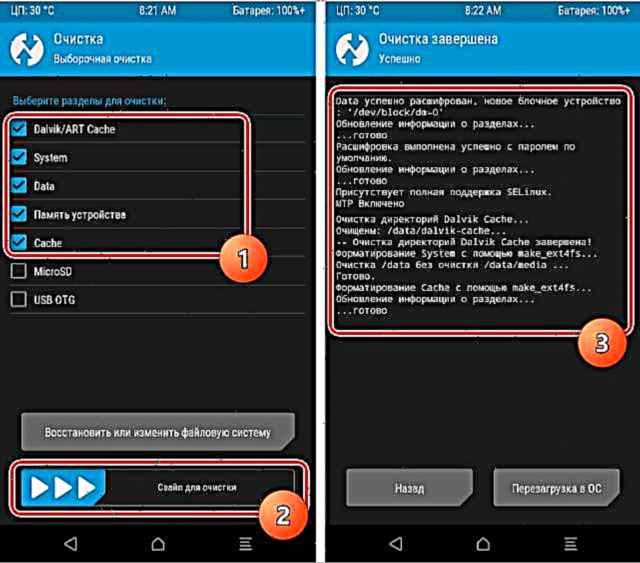
- Atalak garbitu ondoren, deskargatu firmwarea eta jarri paketea telefonoaren barneko memoria edo memoria txartel batean. TWRP utzi gabe egin dezakezu hori.
- Instalatu zip paketea menuan "Instalazioa".
- Prozesua amaitu ondoren, garapen taldeetako batek eguneratutako eta aldatutako MIUI muntaian berrabiaraziko gara.



Neurrira egindako firmware pertsonalizatua
MIUI gustuko ez duten Xiaomi Redmi 3S erabiltzaileek, baita esperimentuen zaleek ere, arreta eman diezaiekete talde ospetsuek sortutako irtenbide pertsonalizatuei eta kasuan kasuko eredura eramateko.

Zehaztapen tekniko handiek eta telefonoaren osagai hardware orekatuak, horrelako portu ugari sortu ziren, eta horien artean eguneroko erabilera nahiko interesgarria eta nahiko egokia aurki daiteke.
Adibide gisa LineageOS 13 Android 6n instalatuko dugu, irtenbide egonkor eta ezagunenetako bat baita. Instalazio metodoaren deskribapena Redmi 3S-erako beste Android maskor pertsonalizatuak instalatzeko instrukzio gisa erabil daiteke.

Paketea beheko adibidetik deskarga dezakezu estekan:
Deskargatu LineageOS 13 Xiaomi Redmi 3S-rako
1. pausoa: berreskuratutako aldaketa
Ohiko ia Android telefonoetan pertsonalizatuak instalatzeko prozedurak berreskuratutako inguruneak erabiltzea dakar. Redmi 3S-ren kasuan, TWRP behar duzu. Lokalizatutako irtenbideetarako ingurumena instalatzen dugu.
2. pausoa: pertsonalizatua instalatzea
Redmi 3S-en aldatutako Android bat lortzeko, lokalizatutako MIUI instalatzeko metodo bera erabili beharko zenuke, hau da, zip paketea TWRP bidez flash egin behar duzu. Gomendio puntu batzuk:
- MIUI hirugarren garatzaileen irtenbide batera aldatu aurretik, derrigorrez egin behar dugu atal guztien garbiketa OTG eta MicroSD izan ezik, bestela, akatsak egon litezke OSaren instalazioa eta funtzionamenduan.
- Google zerbitzuak erabiltzea pentsatzen baduzu, Gapps paketea OpenGapps proiektuaren gune ofizialetik deskargatu eta kopiatu behar duzu gailuaren memoriara aldez aurretik.
Deskargatu Gapps firmware pertsonalizaturako Xiaomi Redmi 3S
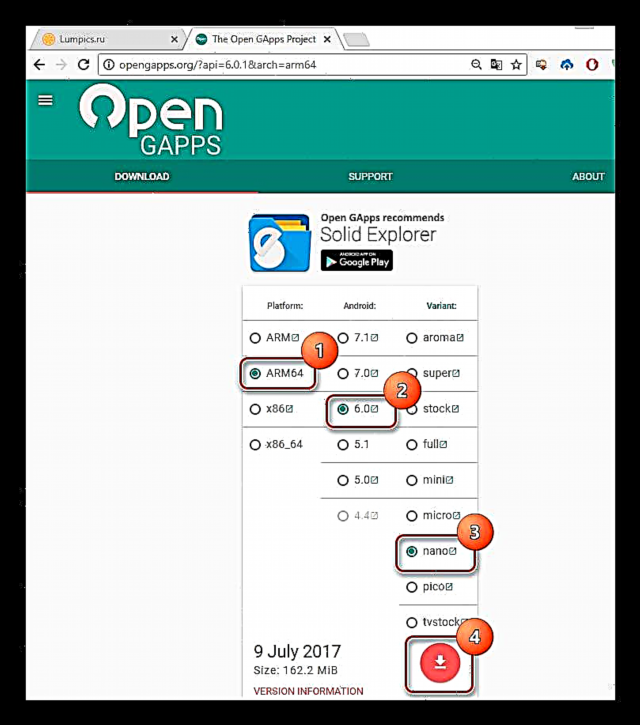
Instalazioan aurreikusitako osagaiak ohitura oinarritutako Android bertsioarekin bat etorri beharko lirateke. LineageOS 13-ren kasuan, Android 6.0 da. Gainera, deskarga orrian Gapps for Redmi 3S deskargatzean, plataforma zehaztu behar duzu "ARM64". Paketeen osaera hautatzea erabiltzailearen esanetan dago.
- Zip fitxategiak deskargatu eta gailuaren barneko memorian edo memoria txartelean kokatu ondoren, TWRPan kargatu eta instalazio estandarraren prozedura burutzen dugu. Hemen deskribatu bezala pakete dezakezu (12. or.).
- Paketeak instalatu ondoren, Android-era aldatutako MIUI bertsio guztiz desberdin batean berrabiaraziko dugu.



Ondorio
Goian deskribatutako metodoetako bat erabiliz, Xiaomi Redmi 3S sisteman instalatutako sistemari esker, erabiltzaileak ezarritako ia edozein helburu lor ditzakezu. Seguruenik, puntu garrantzitsuena zereginen definizio zuzena eta jarraibideei atxikitako zorrotza da. Kasu honetan, kontuan hartu den ereduan edozein motatako eta bertsio sistema eragile instalatzea azkar eta erraza da, eta lortutako emaitza gustura dago gailuaren funtzioak funtzionamendu bikainarekin.